如何在 word 中熟练使用标尺功能?word 中的标尺功能是排版和布局的重要工具,它可以让您轻松设置和调整页面元素。接下来,php小编苹果将详细介绍 word 标尺功能的使用方法,帮助您提升排版效率,打造美观专业的文档。请继续阅读了解具体步骤和技巧,以充分利用 word 标尺功能。
首先我们调出word里的标尺,点击工具栏中的【视图】,在下拉菜单中勾选【标尺】。
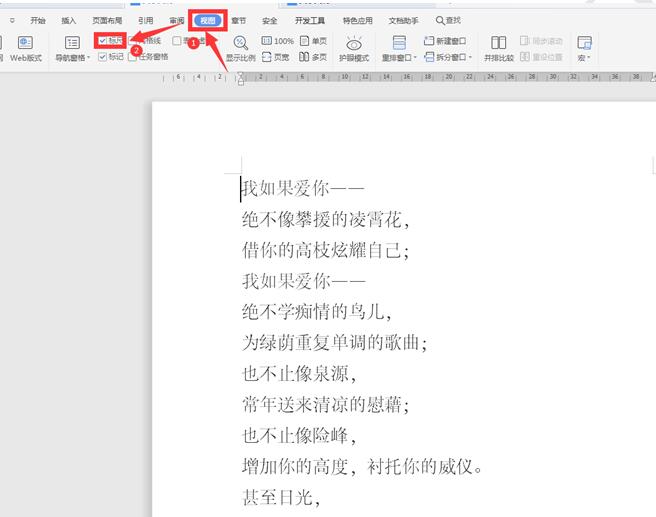
点击上方水平标尺中的上三角形,会显示【首行缩进】。
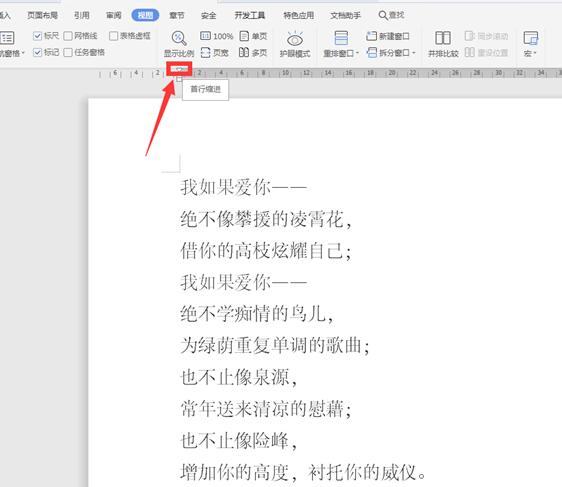
我们拖动这个按钮,会发现第一行完成缩进。
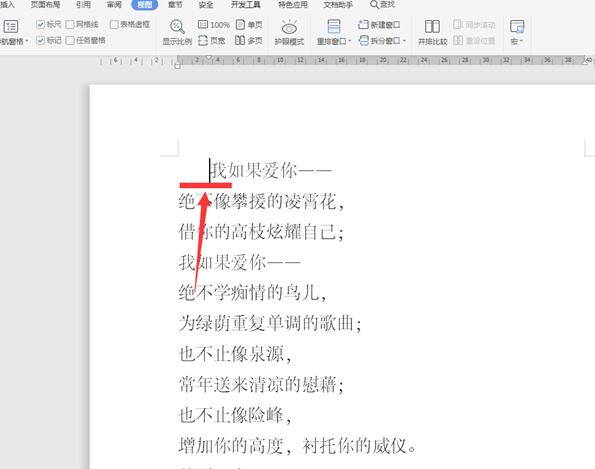
点击水平标尺上的中间三角形,显示【悬挂缩进】。
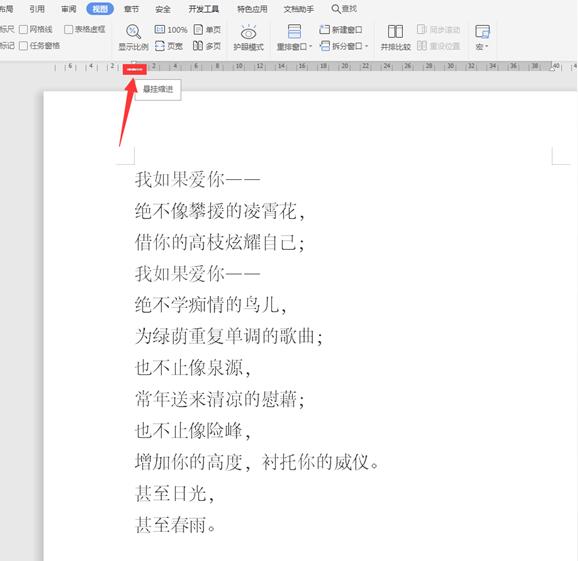
拖动这个按钮,会发现除了首行之外,其余行完成缩进。
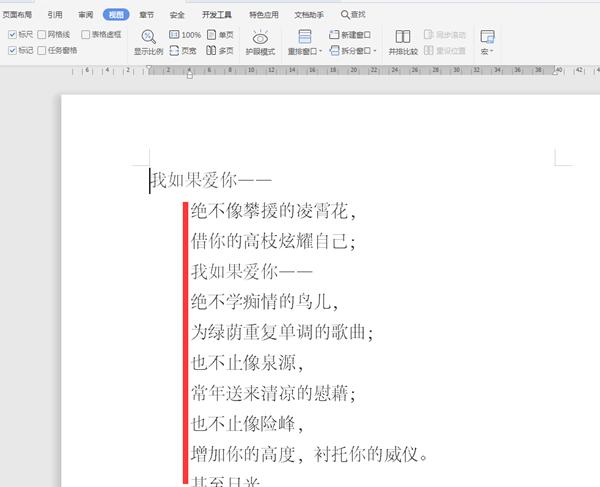
点击水平标尺上的下小长方形,会显示【左缩进】。

启科网络商城系统由启科网络技术开发团队完全自主开发,使用国内最流行高效的PHP程序语言,并用小巧的MySql作为数据库服务器,并且使用Smarty引擎来分离网站程序与前端设计代码,让建立的网站可以自由制作个性化的页面。 系统使用标签作为数据调用格式,网站前台开发人员只要简单学习系统标签功能和使用方法,将标签设置在制作的HTML模板中进行对网站数据、内容、信息等的调用,即可建设出美观、个性的网站。
 0
0

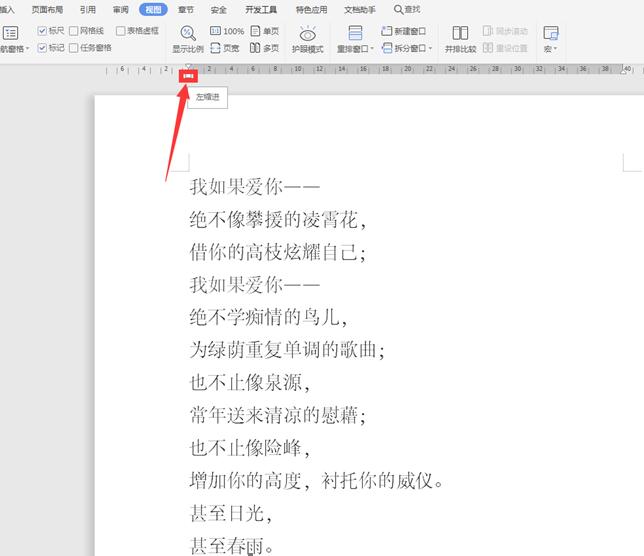
拖动这个按钮,会发现整个文章向右移动。
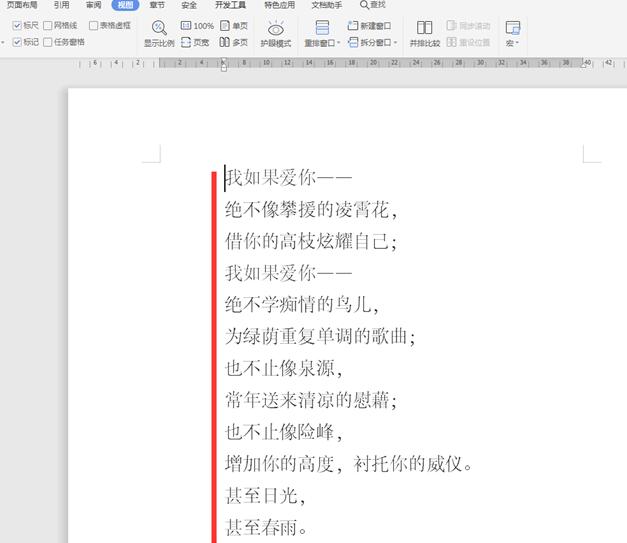
同理,在右边也有一个【右缩进】,功能与【左缩进】类似,只是右边向左边移动。
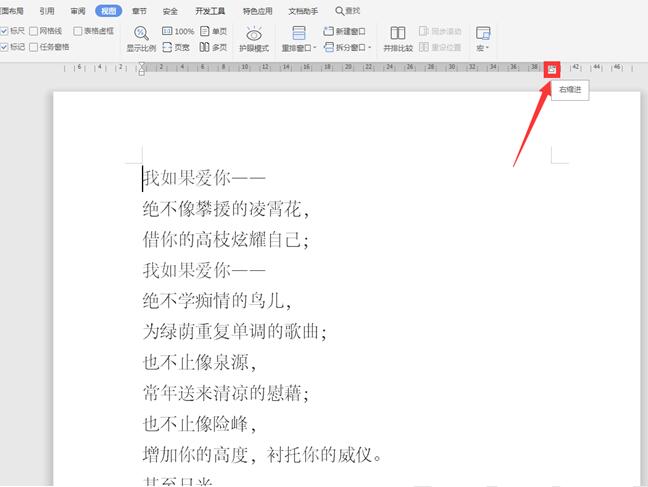
在左侧的垂直标尺上方有一个黑白分割的线,鼠标移动到该位置会变成一个拉伸的箭头,并显示【上边距】。
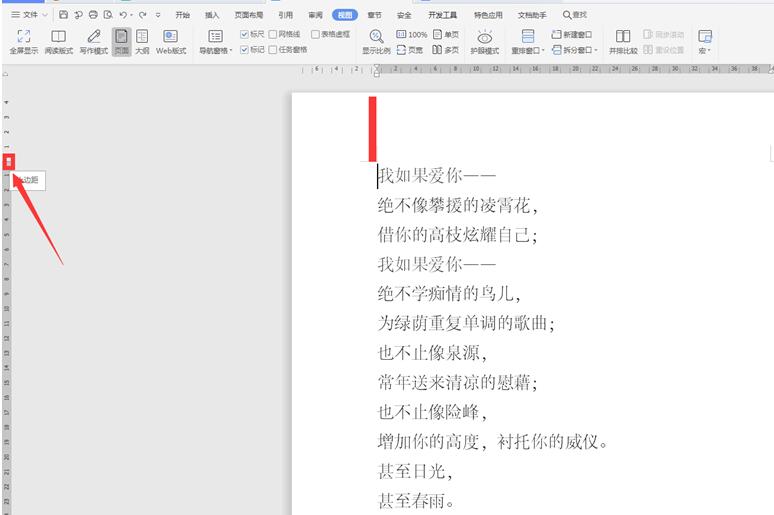
拖动该箭头,整篇文档向上方移动。
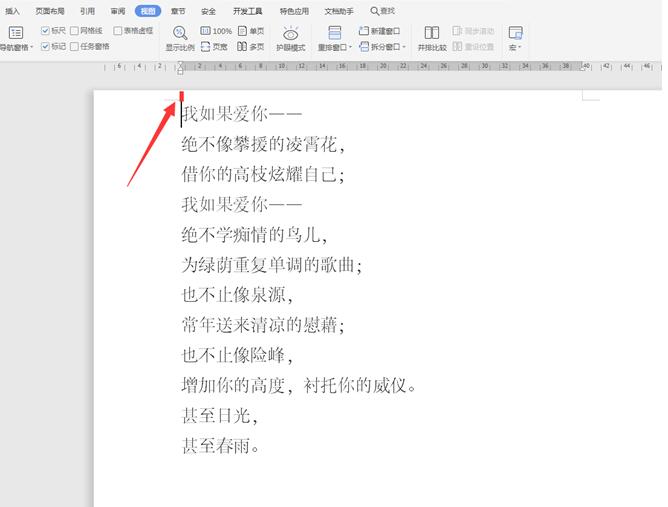
以上就是Word怎么使用标尺功能 Word标尺功能使用方法的详细内容,更多请关注php中文网其它相关文章!

全网最新最细最实用WPS零基础入门到精通全套教程!带你真正掌握WPS办公! 内含Excel基础操作、函数设计、数据透视表等

Copyright 2014-2025 https://www.php.cn/ All Rights Reserved | php.cn | 湘ICP备2023035733号